„TroubleShooting“ = Probleme beheben mit Windows-Mittel
Um Probleme beim eigenen Rechner möglichst selbst lösen zu können, bietet Microsoft das Wartungscenter an.
Auf dieser Seite werden die Möglichkeiten mit Windows 7, 8 und 8.1 beschrieben, dieses Tool zu nutzen.
Das Wartungscenter wird mit Klick auf das „Fähnchen“ (am rechten unteren Bildrand) und anschließend mit Klick auf „Wartungscenter öffnen“ gestartet.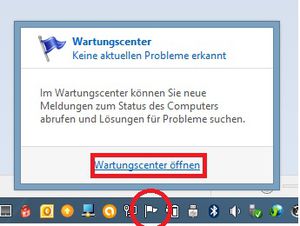
Bild 1
Zunächst schauen wir, ob es kritische Neu- oder Deinstallationen gegeben hat. Dazu wird der
Bereich „Wartung“ aufgeklappt und mit Klick auf „Zuverlässigkeitsverlauf anzeigen“ ein Bericht generiert, welche Transaktionen das Betriebssystem Windows in letzter Zeit abgeleistet hat.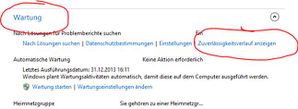
Bild 2
In unserem Beispiel liegen keine Probleme vor, die sich auf fehlerhafte Installationen zurückführen lassen.

Bild 3
Gibt es hier rote Einträge (=Fehler), könnte man zunächst versuchen, die „angemeckerte“ Installation über die Systemsteuerung rückgängig zu machen. Fruchtet dies nicht, könnte man das System auf einen vor dem Ereignis liegenden Tag zurück zu setzen.
Bei Problemen mit der Hardware bzw. mit Peripheriegeräten (Drucker, Scanner o.ä.), besteht die Möglichkeit, die „Problembehandlung“ im Wartungscenter zu starten.

Bild 4
In unserem Beispiel funktioniert die Audio-Ausgabe bei Mediadateien nicht, weswegen unter „Hardware und Sound“ die Auswahl auf „Audiowiedergabeprobleme behandeln“ fällt.

Bild 5
Nachdem Klick auf „Weiter“ wird der Assistent gestartet. Dieser hat erkannt, dass die Lautstärke zu weit herunter geregelt, die Lautsprecher stumm geschaltet wurden und hat die Aktivierung
vorgenommen um das Problem zu lösen.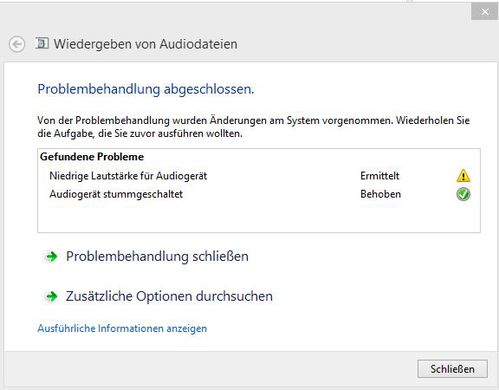
Bild 6
Hilft auch das bei Problemen am Rechner nicht weiter, man kann aber eine Hotline oder eine/n Bekannte/n fragen, kann der Fehler aufgezeichnet werden, sofern reproduzierbar. Bilder sagen mehr als Worte und man vergisst so auch nicht, zu beschreiben, was man wo und wann angeklickt hat.
Um das „Befehlsfenster“ zu öffnen, die „Windowstaste“ gedrückt halten und den Buchstaben „R“ drücken. Dort werden die Buchstaben „psr“ eingegeben und mit [OK] ausgeführt.

Bild 7
Es folgt ein Klick auf „Aufzeichnung starten“. Anschließend die Aktionen ausführen, die zu dem Fehler geführt haben.

Bild 8
Zum Abschluss die „Aufzeichnung“ beenden und die Aufzeichnungsdatei (ZIP) an einen beliebigen Platz speichern. Sie kann dann anschließend z. B. per Mail an die erwähnte Hotline oder helfende Person geschickt werden. Diese Aufzeichnung enthält alle gemachten Eingaben und Mausklicks, was zu einer raschen Klärung der Ursache für auftretende Fehler beiträgt.

Bild 9
Dieser Beitrag war hilfreich, oder er ist nicht zu gebrauchen, Sie haben weiter Anregungen? Dann schreiben Sie uns!
Wir freuen uns auf jede Kritik.
© W. Schwitalla


/https%3A%2F%2Fassets.over-blog.com%2Ft%2Fcedistic%2Fcamera.png)
/image%2F1437568%2F20151102%2Fob_04f5de_1-cortana.jpg)
/image%2F1437568%2F20150817%2Fob_b679b4_1-meldung.JPG)
/image%2F1437568%2F20150607%2Fob_04452e_1-meldung.JPG)
